عنوان پست یا صفحه شما معمولاً تگ عنوان H1 را دریافت می کند. منطقی است که به پست خود یک عنوان بدهید، درست است؟ داشتن بیش از یک H1 مانند این است که بگویید: “هی، این متن در مورد دو موضوع با اهمیت یکسان است.” در صورت استفاده از بیش از یک عنوان H1، Yoast SEO با چراغ قرمز به شما هشدار می دهد. در اینجا، توضیح خواهیم داد که چرا پست یا صفحه شما فقط به یک عنوان H1 نیاز دارد.
آیا برای استفاده از بیش از یک عنوان H1 در Yoast SEO چراغ راهنمایی قرمز دریافت کرده اید؟ درباره اینکه چک عنوان تکی چه می کند و چگونه می توانید نور قرمز یا نارنجی را برطرف کنید، بیشتر بخوانید.
ساختار عنوان و سئو
در بسیاری از CMS ها مانند وردپرس یا Shopify، سرفصل ها در رتبه ها (یا سطوح) مرتب می شوند. بالاترین رتبه H1 است، عنوان پست یا صفحه شما. در بقیه متن از سرفصل های H2 – H6 استفاده می کنید. با آنها اهمیت هر بخش و ارتباط آن با بقیه متن را نشان می دهید. بنابراین، هنگامی که یک خواننده در صفحه شما قرار می گیرد، عنوان ها به آنها کمک می کنند تا محتوا را درک کنند. این به خوانندگان کمک می کند تا متن را اسکن کنند و نحوه تناسب آن با یکدیگر را بیاموزند.
موتورهای جستجو نیز عناوین را می خوانند و سعی می کنند ساختار متن شما را درک کنند. به جای متن معمولی که من و شما می خوانیم، آنها به نسخه HTML سایت شما می روند و تگ های عنوان HTML را می خوانند. سرفصل ها به آنها کمک می کند تا اهمیت نسبی موضوع (فرعی) متن شما را درک کنند.
یک یا چند H1؟
همانطور که در بالا ذکر شد، H1 عنوان پست شما است (با عنوان SEO اشتباه گرفته نشود). ما پیشنهاد می کنیم فقط یک بار از عنوان H1 استفاده کنید. ما معتقدیم که این بهترین انتخاب است زیرا:
- سرفصل ها به خوانندگان و گوگل کمک می کنند تا متن شما را درک کنند. اگر چندین عنوان H1 وجود داشته باشد، خوانندگان شما و Google ممکن است گیج شوند. وقتی تمایز واضحی بین موضوعات اصلی و فرعی وجود ندارد، ممکن است افراد گیج، حواس پرت یا حتی ناامید شوند. در نتیجه ، آنها ممکن است سایت شما را ترک کنند.
- استفاده صحیح از سرفصل ها باعث می شود که متن شما در دسترس تر باشد. به افراد کم بینا فکر کنید که از صفحه خوان استفاده می کنند. این دستگاه ها می توانند از سرفصل ها برای پیمایش در متن شما استفاده کنند. بیش از یک H1 در یک مقاله این موضوع را پیچیده میکند و بدون نشانههای بصری، ممکن است افراد را بیشتر گیج کند.
البته استفاده از سرفصل های دیگر به اندازه نیاز شما کاملا قابل قبول است. با این حال، باید به خاطر داشته باشید که سرفصل ها سلسله مراتبی هستند. به عنوان مثال، قبل از استفاده از H3 در یک موضوع خاص، باید از H2 استفاده کنید. اگر می خواهید از آنها به طور بهینه استفاده کنید، این راهنمای گسترده در مورد سرفصل ها و SEO را بررسی کنید.
چک سرفصل H1 در Yoast SEO چه می کند؟
ارزیابی تکی H1 Yoast SEO (هم در افزونه SEO وردپرس و هم در برنامه Shopify SEO) بررسی میکند که آیا بدنه متن شما دارای عنوان H1 در هر موقعیتی غیر از همان ابتدا است یا خیر. اگر Yoast SEO یک عنوان H1 را در متن شما تشخیص دهد، یک گلوله قرمز در بازخورد به شما می دهد. خوشبختانه ، حل این مسئله ساده است.
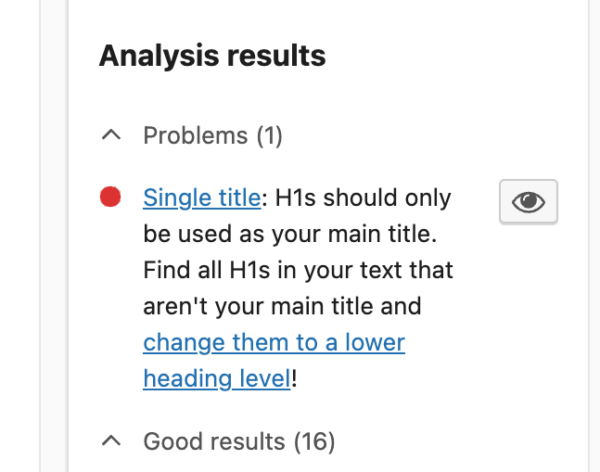
یافتن و تغییر عناوین H1
برای اطمینان از اینکه پست شما دارای عنوان دوگانه نیست، باید تمام H1 ها را در متن خود پیدا کنید و آنها را به سطح عنوان پایین تر تغییر دهید.
تغییر عنوان H1 در ویرایشگر کلاسیک در وردپرس
اگر روی یکی از عناوین خود در ویرایشگر کلاسیک کلیک کنید، منوی کشویی قابل کلیک در گوشه سمت چپ بالا سطح عنوانی را که انتخاب کرده اید نشان می دهد. با باز کردن منوی کشویی و انتخاب سطح دیگری می توانید آن را به سطح دیگری تغییر دهید. اگر بازخورد Yoast SEO نشان می دهد که متن شما حاوی بیش از یک عنوان H1 است، با کلیک کردن روی آنها، همه عنوان های خود را بررسی کنید. سپس، سطح دیگری را برای تغییر H1 خود به H2 یا عنوان مناسب دیگری انتخاب کنید.
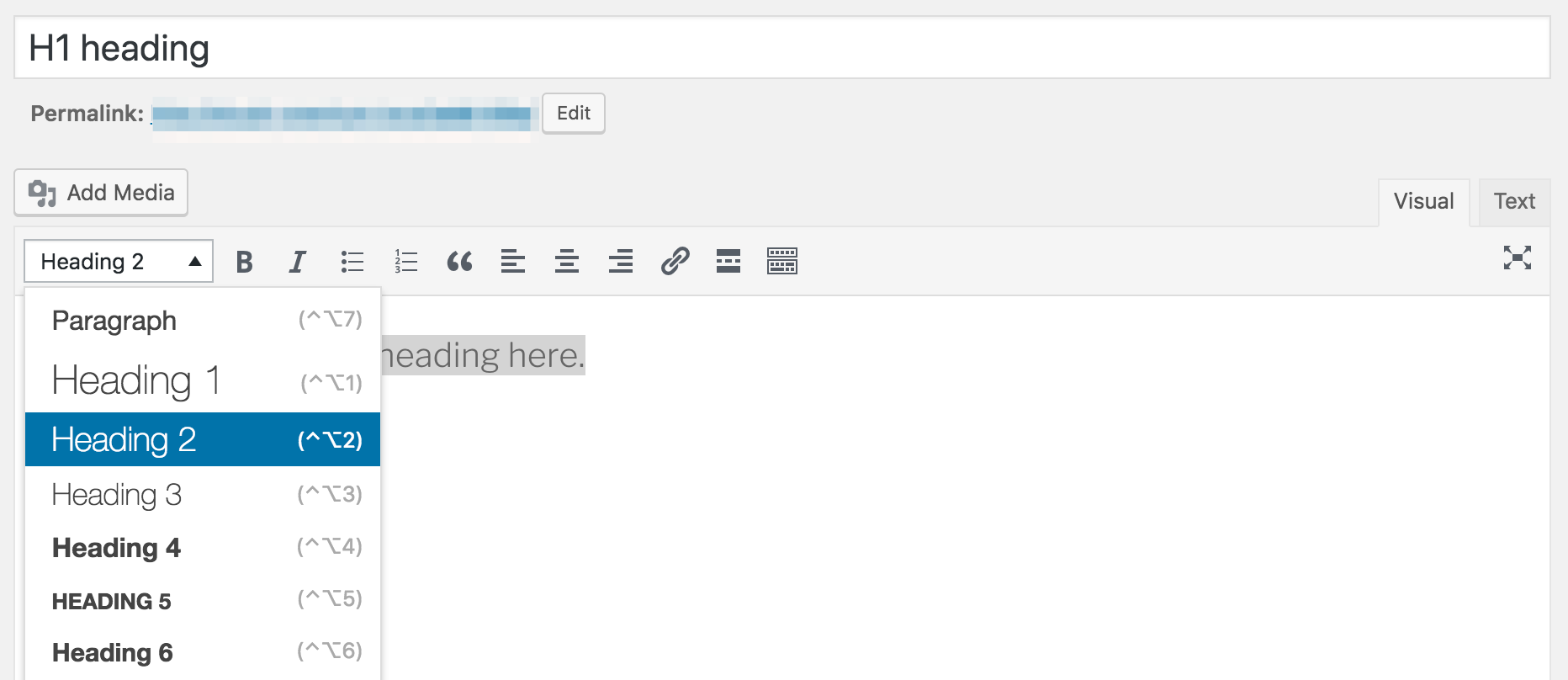
تغییر عنوان H1 در ویرایشگر بلوک در وردپرس
در ویرایشگر بلوک، Yoast SEO به شما کمک می کند H1s را سریع پیدا کنید. روی نماد چشم در کنار ارزیابی کلیک کنید و عناوین H1 برجسته شده در ویرایشگر را ببینید. اگر می خواهید سطح سرفصل های خود را تغییر دهید، روی آنها کلیک کنید. نوار منو در بالای بلوک سطح عنوان را به شما نشان می دهد. سپس، سطح دیگری را برای تغییر H1 خود به H2 یا عنوان مناسب دیگری انتخاب کنید.
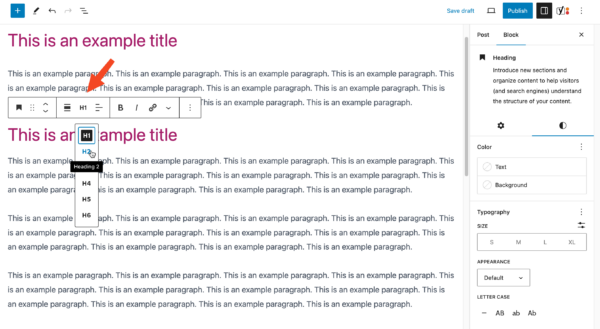
تغییر عنوان H1 در Shopify
وقتی به یکی از محصولات یا پستهای وبلاگ خود در باطن Shopify میروید، متوجه فیلد «عنوان» در بالا میشوید. این جایی است که عنوان خود را پر می کنید (که به طور خودکار H1 شما در آن صفحه است).
در قسمت توضیحات زیر، میتوانید توضیحات محصول یا پست وبلاگ خود را بنویسید و با کلیک روی دکمه «پاراگراف» بالای قسمت محتوا، عنوانها را اضافه کنید. این کشویی به شما اجازه می دهد تا سرفصل های سطوح مختلف را اضافه کنید. اگر برای ارزیابی H1 خود در Yoast SEO چراغ راهنمایی قرمز دریافت کردید، با کلیک کردن روی نماد چشم، عناوین اشتباه را پیدا کنید. وقتی H1 را در محتوای خود پیدا کردید، آن را به H2 یا عنوان مناسب دیگری تغییر دهید.
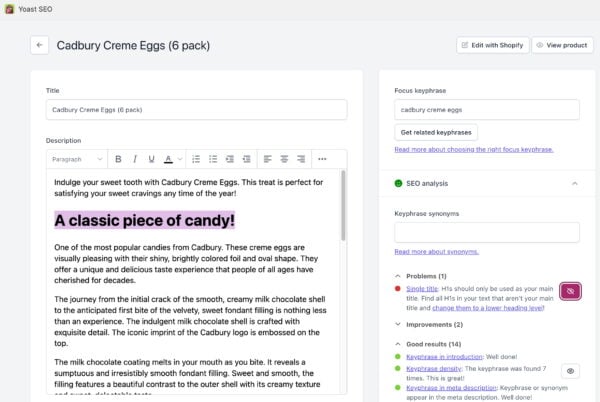
نتیجه
استفاده از سرفصل ها به روش صحیح به سئوی شما کمک می کند. آنچه از این پست آموختید بسیار ساده است. عنوان H1 عنوان پست شما است. شما عناوین دو یا سه گانه نمی خواهید، بنابراین فقط یک بار از عنوان H1 استفاده کنید. اگر نیاز به یادآوری دارید، Yoast اینجاست تا به شما کمک کند!
اگر در Shopify هستید، برنامه Yoast SEO می تواند به شما کمک کند تا سرفصل ها و سایر عناصر مهم سئو را زیر نظر داشته باشید. علاوه بر این، به شما امکان دسترسی به تمام دوره های SEO ما را می دهد تا در هنر سئو تسلط داشته باشید! هنگامی که در وردپرس هستید و آماده ارتقای سئوی خود به سطح بعدی هستید، به Premium بروید تا به تمام ویژگی های Yoast SEO و تمام دوره های SEO ما دسترسی داشته باشید. این به شما کمک می کند تا سایت خود را برای بازدیدکنندگان و موتورهای جستجو بهینه کنید.
برو پریمیوم و دسترسی رایگان دریافت کنید به دوره های SEO ما!
یاد بگیرید که چگونه محتوای عالی برای سئو و باز کردن قفل بنویسید بسیاری از ویژگی ها با Yoast SEO Premium:
بیشتر بخوانید: راهنمای کامل مبتدیان برای سئو »
